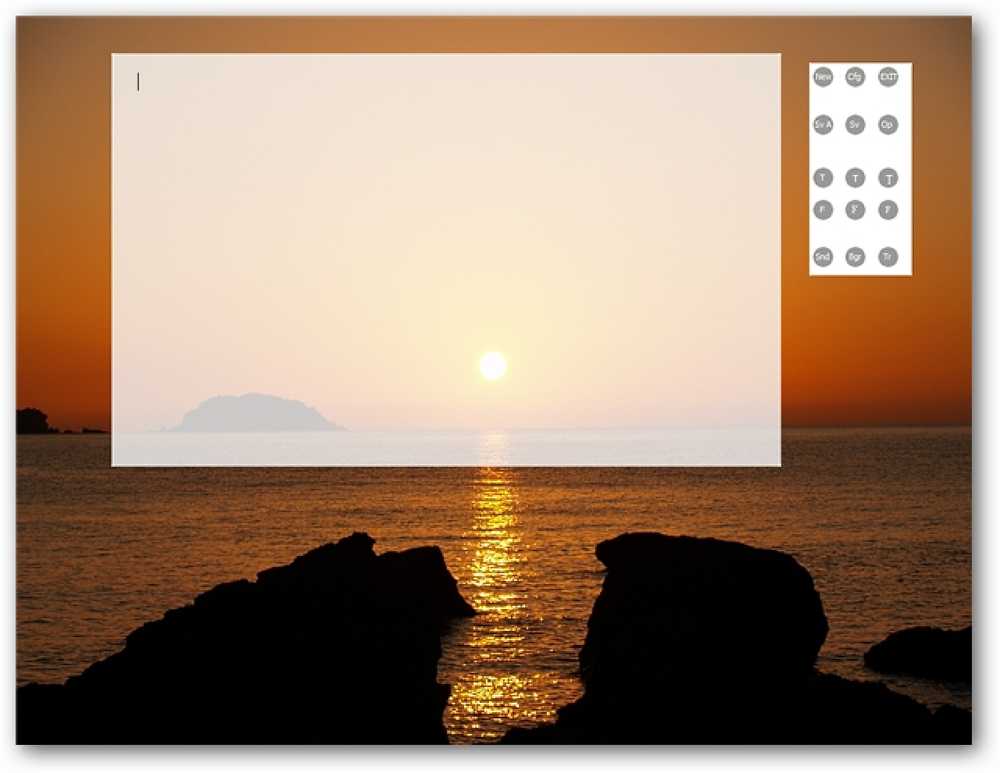Chrome에서 Google 즐겨 찾기에 손쉽게 액세스
Chrome에서 Google 북마크 계정에 액세스, 추가 및 관리하는 쉬운 방법이 필요하십니까? 이제 BoogleMarks 확장 프로그램으로 할 수 있습니다..
설치
설치 프로세스를 시작하면 확인 메시지 창이 나타납니다. BoogleMarks를 Chrome에 추가하는 것을 완료하려면 '설치'를 클릭해야합니다..
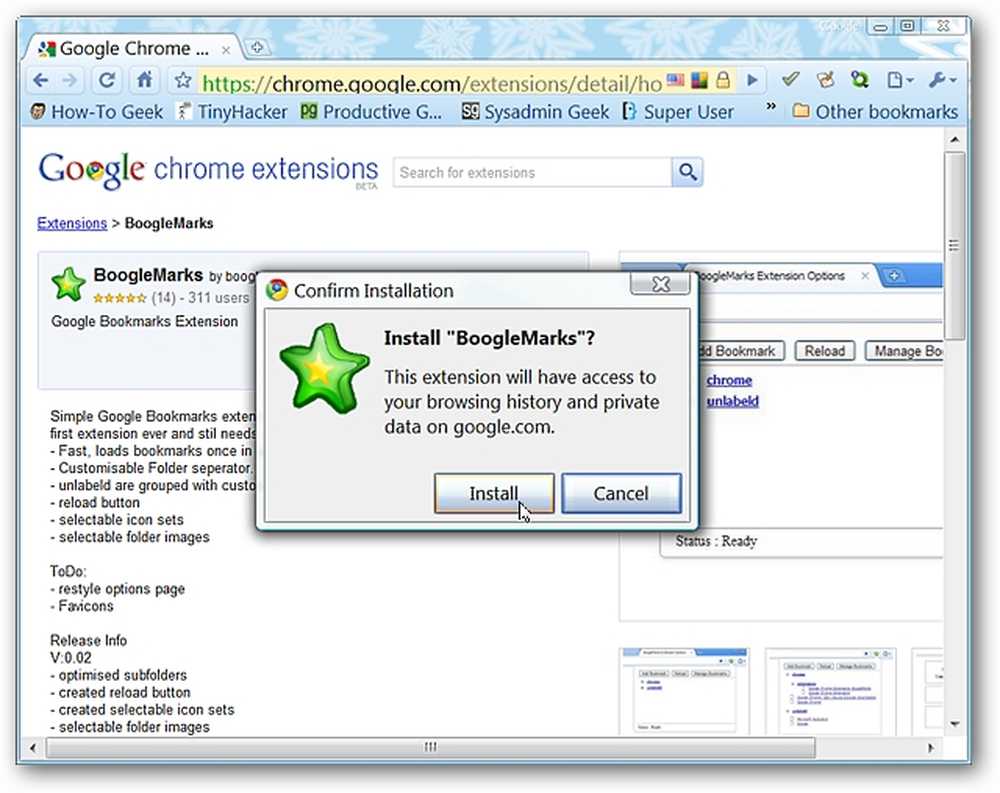
확장 프로그램 설치가 완료되면 새로운 "BoogleMark 툴바 아이콘"과 확장 프로그램 옵션 관리와 관련된 빠른 메시지가 나타납니다..
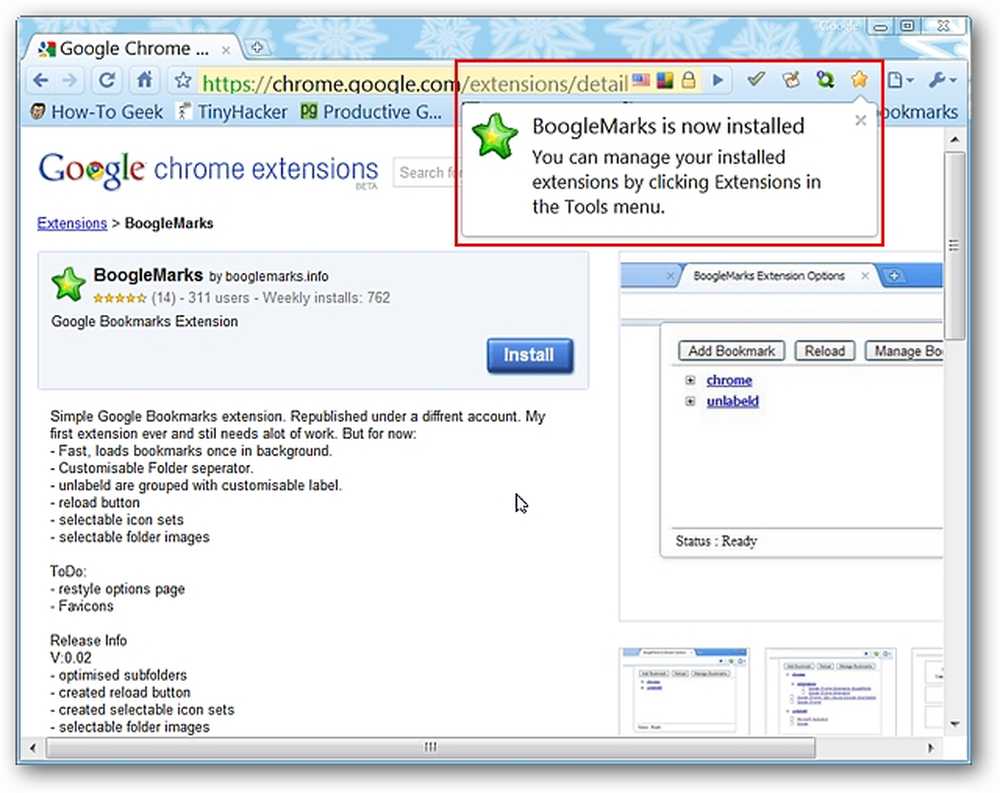
Boogle 마크에 대한 옵션에 액세스하는 유일한 방법은 'Chrome 확장 프로그램 페이지'를 이용하는 것입니다.
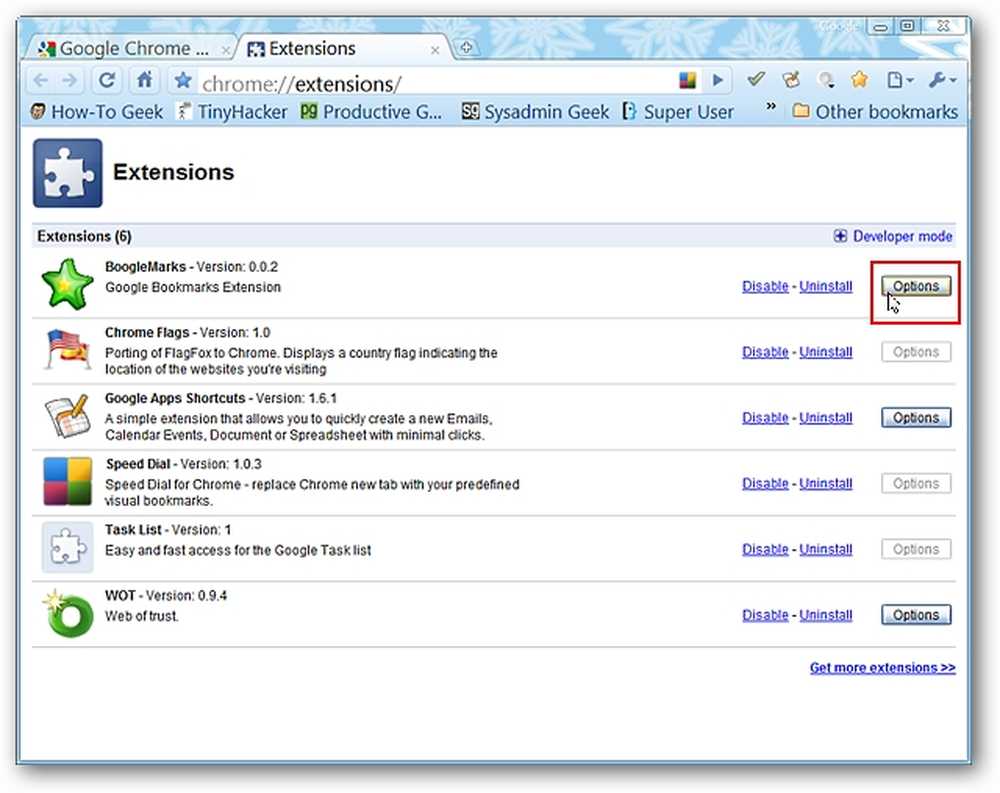
Boogle 마크에서 사용할 수있는 옵션입니다. '분류되지 않은 북마크 폴더', 'Boogle 마크 아이콘 이미지'및 'Boogle 마크 폴더 이미지'에 사용할 이름을 '폴더 분할기'로 선택할 수 있습니다..
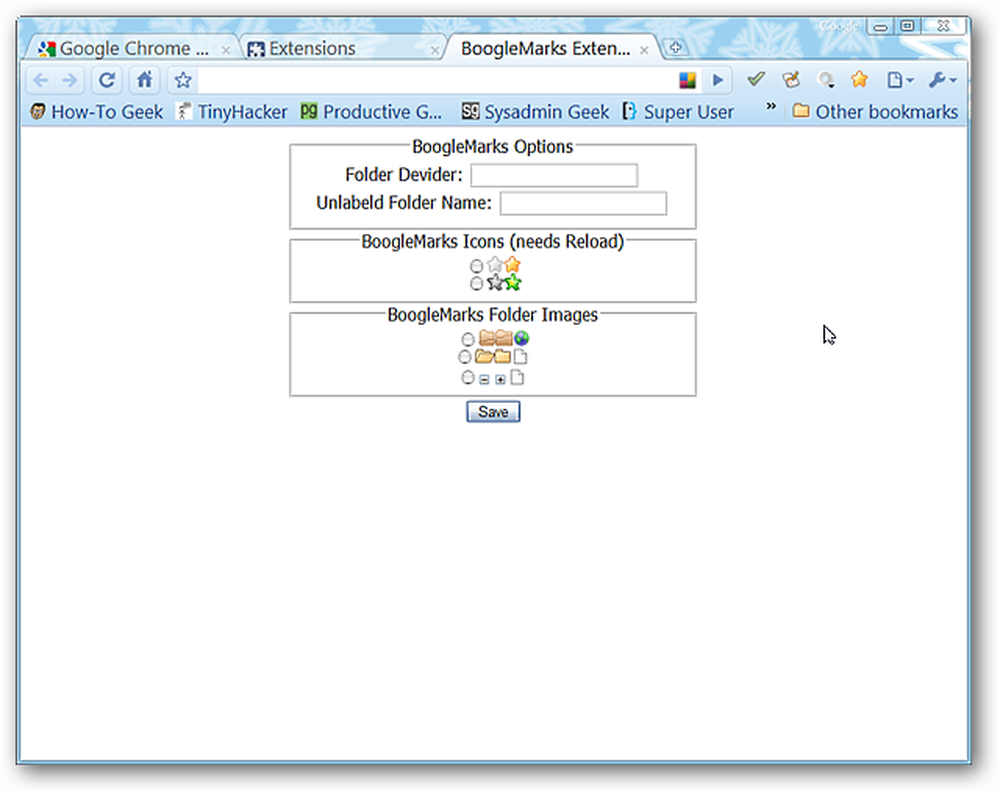
BoogleMark in Action
처음으로 "BoogleMarks 드롭 다운 창"을 열면 비어 있습니다. 드롭 다운 창의 맨 위에 세 개의 "버튼 명령"이 있습니다..
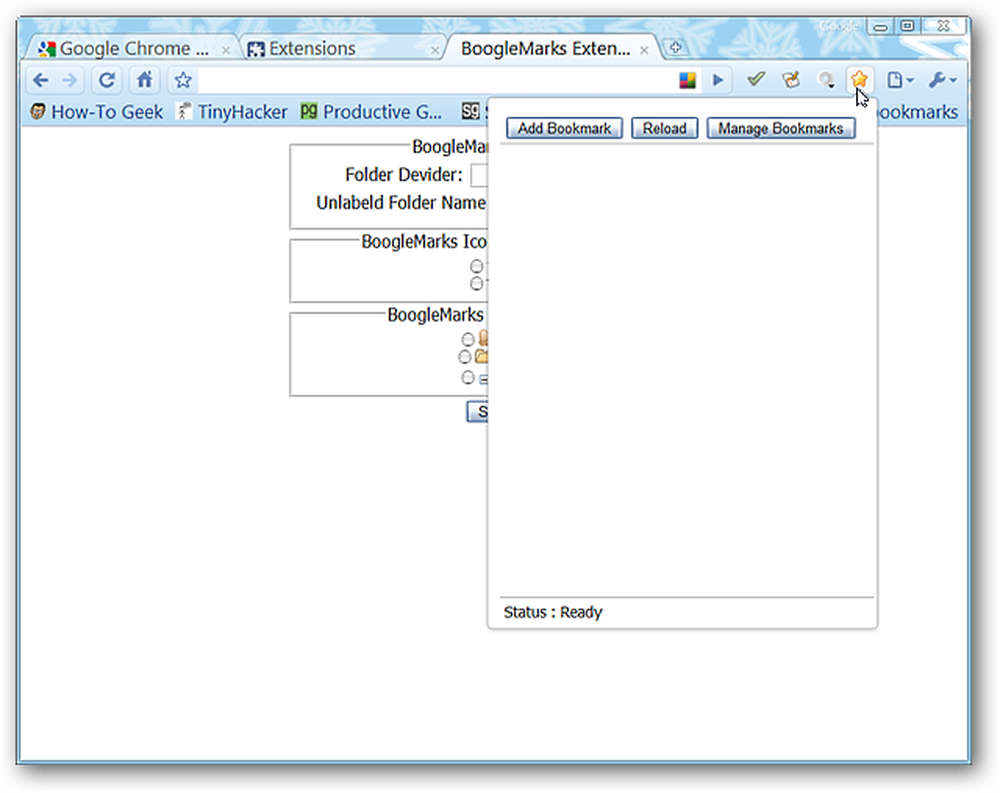
"새로 고침"을 클릭하면 북마크에 대해 선택한 라벨에 따라 "폴더 그룹"에 모든 북마크가 표시됩니다.
참고 : 계정에 로그인하지 않은 경우 계정을 요청하는 메시지가 표시됩니다..
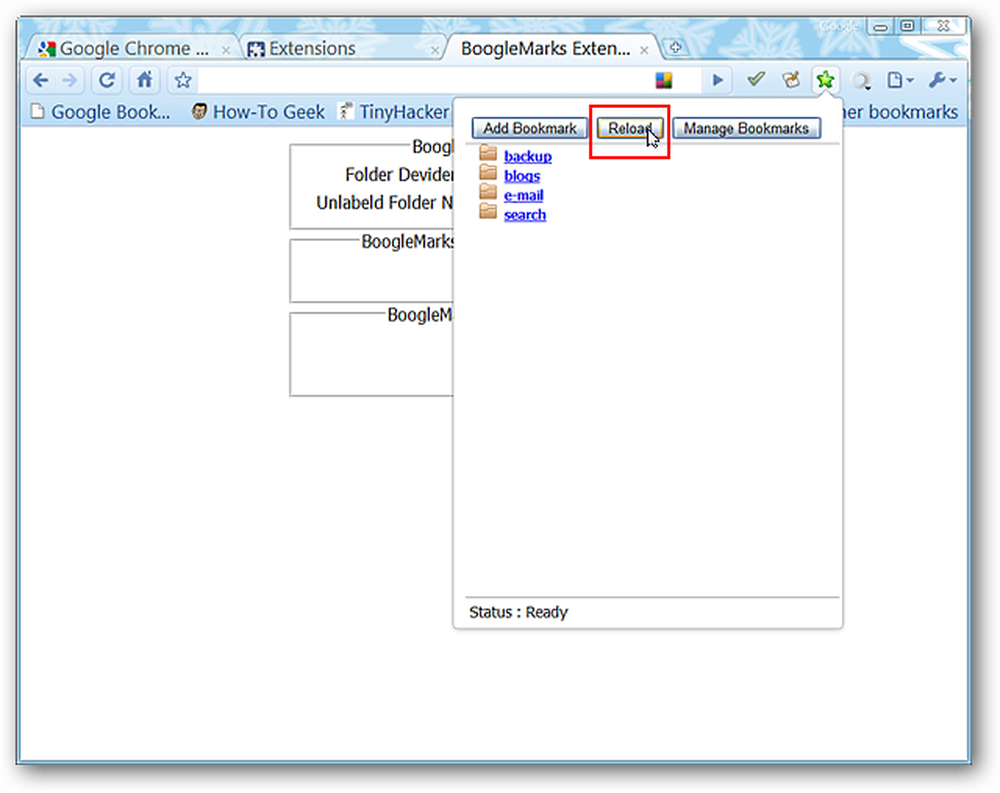
"폴더 그룹"을 클릭하면 여기에 표시된대로 확장됩니다 ... 개별 책갈피를 클릭하면 해당 URL이 새 탭에서 열립니다. "폴더 그룹"을 축소하려면 간단히 클릭하십시오..
참고 : 드롭 다운 창을 다시 열 때마다 북마크에 "자동 축소"기능이있어보다 쉽게 탐색 할 수 있습니다..
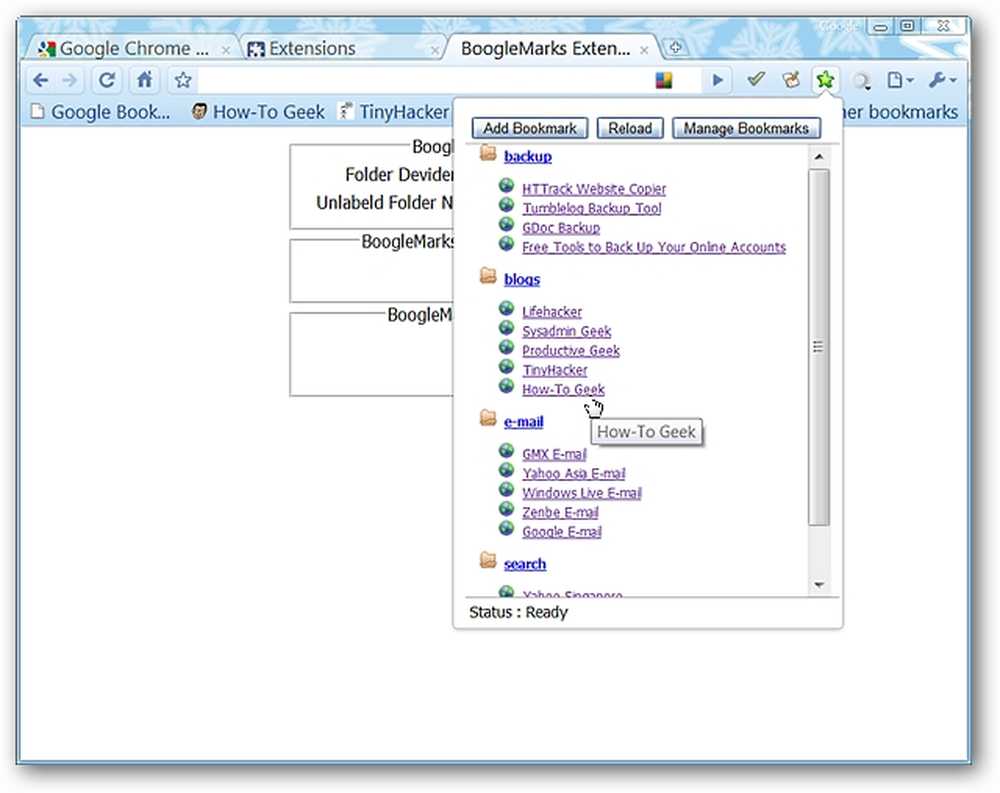
드롭 다운 창에서 '북마크 관리'를 클릭하면 Google 북마크 계정이 새 탭으로 열립니다..

드롭 다운 창에서 "Add Bookmark (즐겨 찾기 추가)"를 클릭하면 "책갈피 탭 추가"가 열리므로 새 책갈피에 대한 모든 관련 세부 정보를 입력 할 수 있습니다.
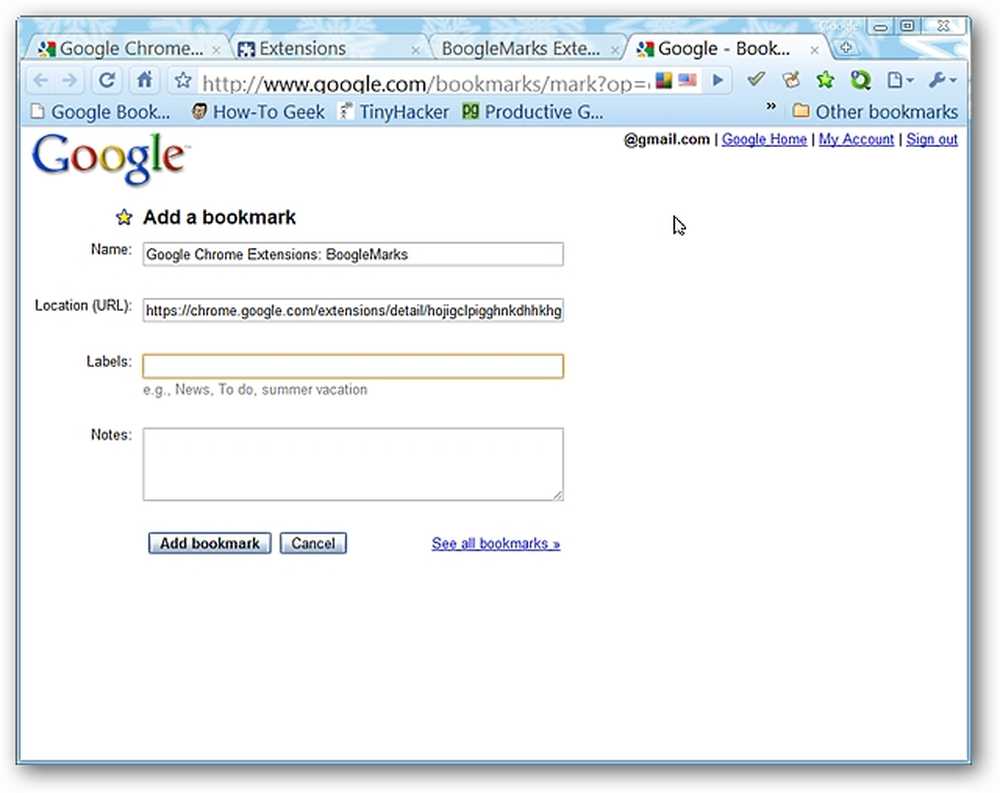
결론
Chrome에서 탐색하면서 Google 북마크 계정에 액세스 할 수있는 좋은 방법을 찾고 있다면이 확장 프로그램을 실제로 사용해보십시오. 북마크 컬렉션을 사용하고 관리하는 것이 이제 쉽고 편리 할 것입니다..
모래밭
BoogleMark 확장 프로그램 (Google 크롬 확장 프로그램) 다운로드